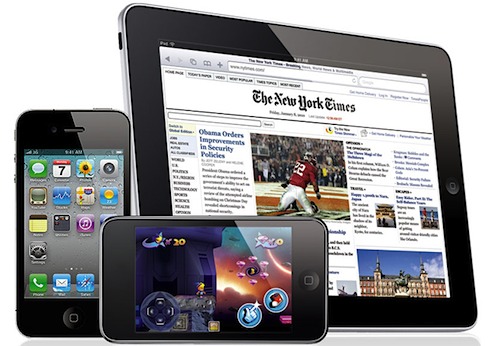3 способа получать уведомления Gmail на рабочем столе Mac OS X
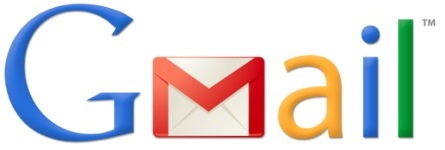
Искусственный интеллект поможет тебе заработать!
Со всеми новыми инструментами, такими как Twitter для Mac, легко забыть, что электронная почта по-прежнему является доминирующей формой общения в Интернете. Я постоянно пользуюсь Gmail, и мне нравится получать уведомления о новых сообщениях, не открывая постоянно отдельное окно, поэтому, имея это в виду, вот три варианта получения уведомлений Gmail на рабочем столе Mac, а также полезный бонус, который очень важен. для любого пользователя веб-почты Mac.
1) GMail Desktop Notifier
Программы для Windows, мобильные приложения, игры - ВСЁ БЕСПЛАТНО, в нашем закрытом телеграмм канале - Подписывайтесь:)
Я давно использую клиент GMail Desktop Notifier для Mac OS X, он простой, ненавязчивый и находится в строке меню. Значок Gmail по умолчанию черный, но значок подсвечивается красным, когда у вас есть новое сообщение, а рядом со значком отображается число, показывающее, сколько новых писем доступно.

Затем вы можете щелкнуть значок GMail, чтобы просмотреть отправителя и тему электронного письма. Если вы выберете элемент в строке меню, Gmail запустится в веб-браузере по умолчанию и откроет выбранное вами сообщение. Это мой лучший выбор из-за его простоты.
2) Уведомления Chrome Gmail
Для этого требуется использование веб-браузера Chrome, но если вы все равно используете Chrome и вам не нужен другой элемент меню рабочего стола, это отличный выбор. Вы включаете эту функцию в настройках Gmail (значок шестеренки> Настройки Gmail> Общие> Включить уведомления Gmail), а затем вы будете получать уведомления в стиле Growl, когда приходят новые электронные письма.
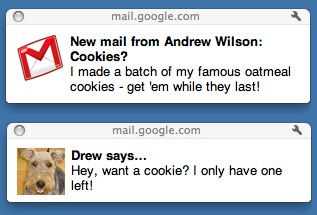
Обратной стороной уведомлений Gmail в Chrome является то, что Chrome должен быть открыт с входом в Gmail в любое время, чтобы получать уведомления.
3) Утилита уведомлений по электронной почте
Уведомление – еще один вариант, который раньше был бесплатным решением, но в нем появилось гораздо больше функций, и он превратился в платную утилиту (10 долларов США). Notify позволяет управлять сообщениями электронной почты прямо из меню, получать полные предварительные просмотры сообщений и многое другое.
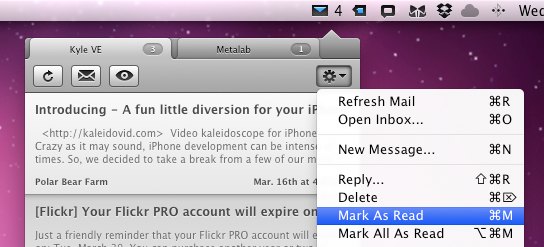
Notify поддерживает Gmail, а также любую другую электронную почту в Интернете, поэтому, если вы просто используете Gmail и хотите иметь простой инструмент уведомления, это может быть излишним, однако приложение великолепное.
Дополнительный совет по удобству использования: установите ссылки MailTo для открытия Gmail
Наконец, вы захотите усовершенствовать использование Gmail, отказавшись от привычного поведения Mail.app. Если вы когда-либо щелкали адрес электронной почты в Интернете и беспокоились о том, чтобы увидеть запуск Mail, вы можете настроить GMail для открытия ссылок MailTo вместо этого, используя стороннюю бесплатную утилиту под названием WebMailer.
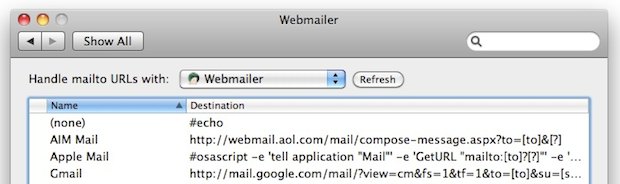
Аналогичная функция есть в ранее упомянутом клиенте GMail Notifier для Mac, но я обнаружил, что ссылки в Safari, как правило, игнорируют приложение Notifier, и единственный надежный способ получить ссылки mailto в Gmail – через WebMailer. Если вы просто пользуетесь электронной почтой через Интернет, это настоятельно рекомендуется.
Программы для Windows, мобильные приложения, игры - ВСЁ БЕСПЛАТНО, в нашем закрытом телеграмм канале - Подписывайтесь:)